こんにちは、yuji(@yujiblog)です。
このブログでは、WordPressとアフィリエイトのノウハウを解説しています。
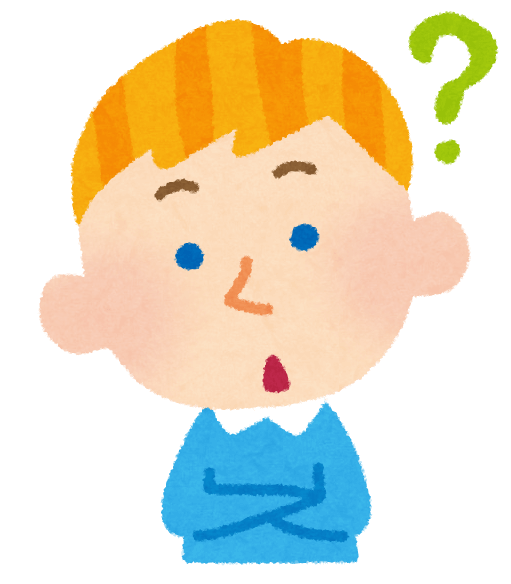
ブログのSEO対策でAll In One SEOをとりあえず入れている状態です。
CocoonにもSEO機能があるのですが、どちらで設定すればいいですか?
以上のような、CocoonのSEO対策についての質問にお答えします。
- この記事の内容
-
- CocoonでAll In One SEOを使っても大丈夫?
- 当ブログでAll In One SEOを使わない理由

当ブログはコツコツ更新した結果、月間26万PVとなりました。
またアフィリエイト収入も増えており、現在は月20万ほどを稼いでいます。
本記事では、CocoonのSEO対策でAll In One SEOを使うべきかどうかを解説しました。
当ブログではAll In One SEOは不要だと判断しており、その理由をまとめたので参考にしていただければと思います。
3分で読めますので、サクっとご覧くださいm(__)m
※All in one SEO Packの更新で不具合が起きた方は、以下の記事で解決できます。
》All in one SEO Packをダウングレードする方法
CocoonでAll In One SEOを使っても大丈夫?
「Cocoon All In One SEO」などでGoogle検索すると、「CocoonからAll In Oneに移行」や「All In OneからCocoonに移行」という記事ばかりが表示されます。
なので「結局どっちがいいの?」ということはわからずじまい、というパターンが多いのではではないでしょうか?
実はCocoonのSEO対策では、僕自身も同じことで悩んでいたので、こういった疑問はすごくよくわかります。
以下では、そんなCocoonのSEO対策についてまとめていきます。
CocoonでできるSEO対策とは?
Cocoonでは、以下のようなSEO内部施策が行われています。
- Cocoonの内部SEO
-
- ページ高速化機能搭載(テーマ機能だけでPageSpeed Insights90点後半が取れる)
- モバイルファースト(モバイルフレンドリー)
- ワンクリックでAMP対応
- ワンクリックでPWA対応
- PCとモバイルでソースコードが100%同じ完全レスポンシブ
- W3CのHTML5バリデーションのエラー0
- W3CのCSSバリデーションのエラー0
- 基本的な構造化データタグの適用
- 構造化データエラー0
- メタディスクリプション記入欄の設置
- HTMLアウトラインの最適化
CocoonではすでにこれだけのSEO対策がなされており、後付けのプラグインは必要ないレベルです。
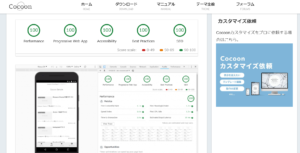
またCocoonのホームページでは、スピード対策が完備されていると書かれています。
All In One SEOを入れるメリットは?
All In One SEO は、ブログのSEO対策として有名なプラグインです。
それなりに便利な機能があって、ユーザー好みの細かい設定が可能なところが優秀ですね。
例えば、SNSでの拡散時にどのように表示させるかなど、細かい設定が可能です。
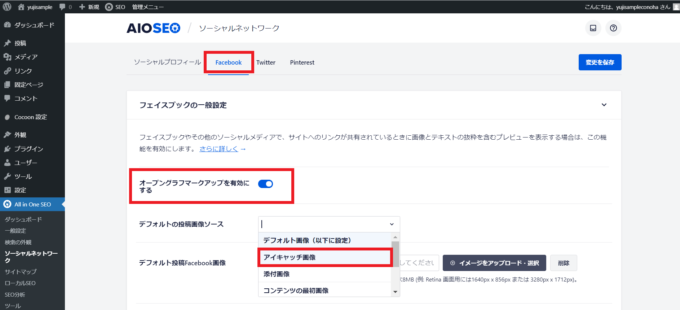
このようにFacebookやTwitterで表示する画像など、All In One SEOで細部までカスタマイズができることがわかります。
All In One SEOを入れるデメリットは?
All In One SEOを入れるデメリットとして、プラグインによりページの表示速度が遅くなります。
その中でも「All In One SEOは特に重たい」ということで有名で、いくつかあるSEOプラグインの中でも人気がありません。
I imagine the top-ranking sites don’t use any SEO plugin.
— 🍌 John 🍌 (@JohnMu) June 29, 2020
またGoogleのジョン・ミュラー氏も、
「検索上位に表示されるページは、SEOプラグインを使っていないと思う。」
とコメントしていますね。
当ブログでAll in One SEOを使わない理由
現在、当ブログではAll in One SEOを利用していません。
以前は使っていたのですが、以下の理由で削除しました。
- All in One SEOを削除した理由
-
- All in One SEOが年々重たくなっている
- 必要なSEO設定はCocoonだけで対応できる
このように、WordPress有料テーマやCocoonのユーザーにはSEO系プラグインは不要です。
そこで現在のSEO環境は、以下のように設定しています。
- SEO:Cocoonで設定
- サイトマップ:プラグインで作成
それぞれの詳しい設定方法は、以下の記事で解説しています。
All in One SEOを削除する際の注意点
All in One SEOで「タイトル・メタディスクリプション」を入力していた場合は、入力内容も一緒に削除されてしまいます。
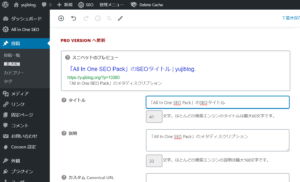
こちらで入力している内容は、Cocoonの「タイトル・メタディスクリプション」か、右側投稿メニューの「抜粋」に移動させてください。
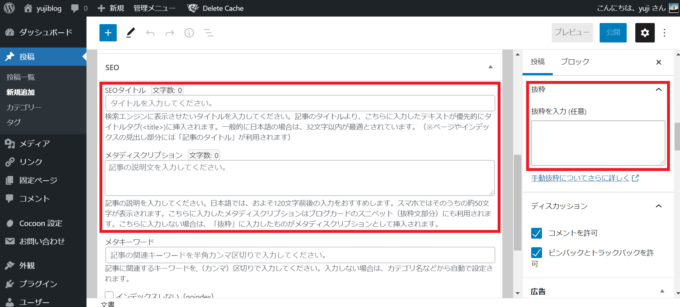
これで、All in One SEOからの移行は完了です。

最後に大切なお知らせです。
SEO対策に正解はありません
「これが正解」とは言い切れない
ここまでCocoonのSEO対策について解説してきましたが、実はSEO対策には正解はありません。
というのも、Googleの検索アルゴリズムのアップデートは、平均して年3234回行われているからです。
これが意味するのは、1日に約9回のアップデートがあり、それに合わせて日々SEO対策も変化していくということ。
なのでCocoonにAll In One SEOを使うかどうかも、SEO対策が日々更新されていくなかで「これが正解」とは言い切れないところがあります。
SEOはコンテンツが大事
SEO対策で最も大切なのは、コンテンツの質です。
Googleは「ユーザーのための記事かどうか?」を判断してページ評価をしています。
なので、最適なSEO設定を整えた後は、記事をコツコツ書いて有益なブログを作っていきましょう。
SEOを意識したブログの書き方は、以下にまとめています。
》ブログ記事の書き方9ステップ【月26万PV読まれる14のコツ】
また、ブログ運営のおすすめツールを以下に紹介していますので、是非参考にしていただければと思います。
》ブログアフィリエイトの必須ツール15選
この記事が少しでもお役に立てたら幸いです。
最後まで読んでいただき、ありがとうございました!

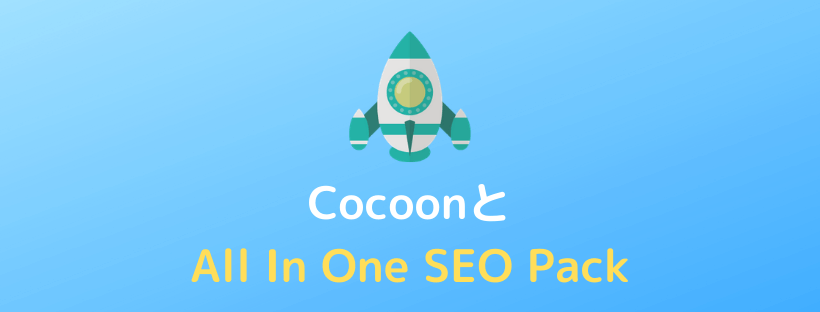




コメント